A Windows 10 helyi felhasználói fiók átnevezése

Előfordulhat, hogy át kell neveznie a felhasználót egy helyi fiókkal a megosztott Windows 10 PC-n. Íme egy lépés, lépésről lépésre.
Előfordulhat, hogy amikor át szeretné nevezni afelhasználó, amelynek helyi fiókja van a megosztott Windows 10 számítógépen. Nemrég megmutattuk, hogyan hozhat létre helyi felhasználói fiókot a Windows 10 rendszerben, és itt található egy átnévzés módja.
Módosítsa a Windows 10 felhasználói fiók nevét
A keresőmezőben típus: felhasználói fiókok és nyomja meg az Enter billentyűt, vagy válassza a Felhasználói fiókok lehetőséget a lista tetején lévő eredmények közül.
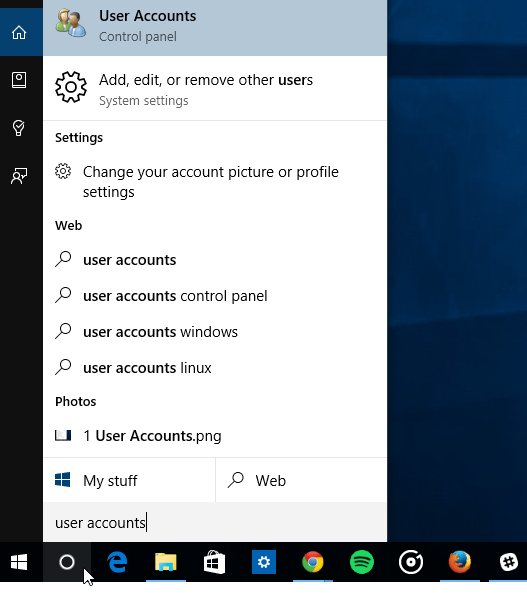
Megnyitja a felhasználói fiókok szakaszt a klasszikus Vezérlőpulton, majd onnan válassza Másik fiók kezelése.
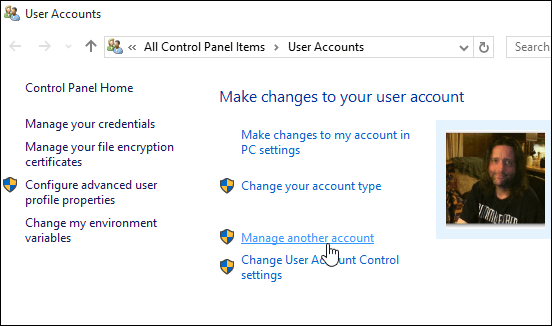
Ezután válassza ki az átnevezni kívánt felhasználói fiókot.
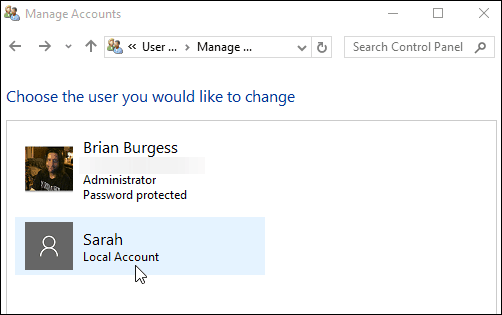
A következő szakaszban különféle lehetőségek találhatók, amelyekkel kezelheti a fiókot. Ebben az esetben az első választási lehetőséget kell kiválasztania - Módosítsa a fiók nevét.
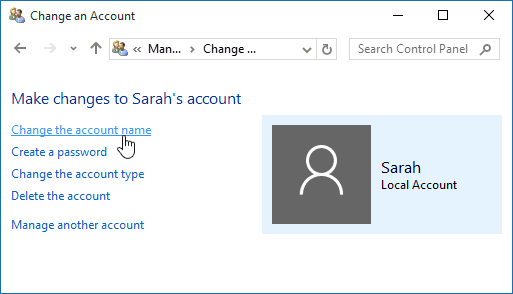
Most írja be az új nevet, amelyet meg szeretne adni a fióknak, majd kattintson a Név módosítása gombra.
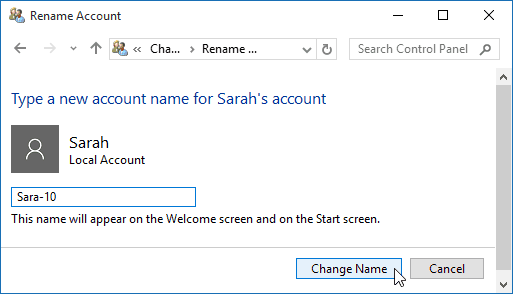
Ez minden, amire szükség van! A fiókot átnevezték, és ezt láthatja a Más fiókok kezelése szakaszban, valamint a bejelentkezési képernyőn.
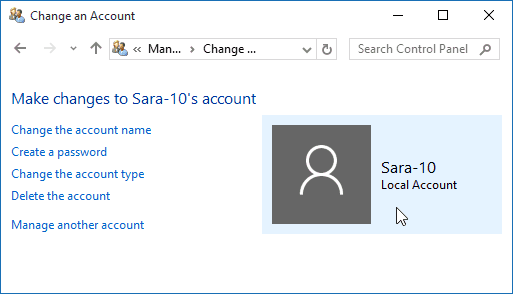
A Microsoft kezd távolodni a ControltólPanel, és sok PC-konfigurációt helyezze át az új Settings alkalmazásba. De a Vezérlőpult még mindig ott van. Ez idővel változhat, amikor a Windows 10 érett. Ha ez megtörténik, frissítjük ezt a folyamatot.
Ha nemrégiben frissítette a Windows 7-t Windows 10-re, és újonnan működik az operációs rendszerben, és többet szeretne megtudni a használatáról, akkor nézd meg a Windows 10 cikkek teljes archívumát.
Ha további megbeszéléseket és segítségre van szüksége a Microsoft új operációs rendszerével kapcsolatban, keresse fel az ingyenes Windows 10 fórumokat.
![Nevezze át a Windows 7 vendégfiókot [Útmutató]](/images/microsoft/rename-the-windows-7-guest-account-how-to.png)
![A felhasználónév módosítása a Windows 7 rendszerben [Útmutató]](/images/microsoft/change-your-user-name-on-windows-7-how-to.png)








Szólj hozzá